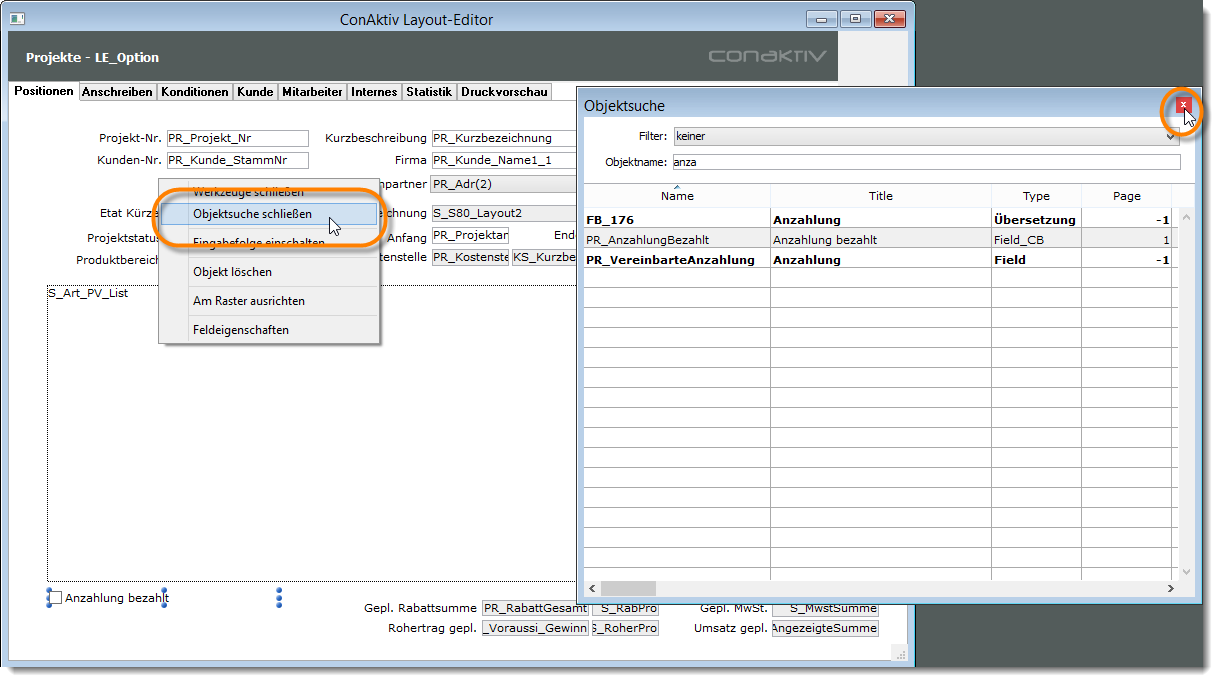Diese Funktion dient der Suche von Objekten, die Sie auf eine Registerkarte einfügen möchten. Klicken Sie auf den Knopf „Objekt Suchen“, so öffnet sich das folgende Fenster:

Alternativ können Sie das Fenster „Objekte Suchen“ auch über das Kontext-Menü (Klick mit der rechten Maustaste) öffnen, wenn Sie den Menüpunkt „Objektsuche öffnen“ auswählen.
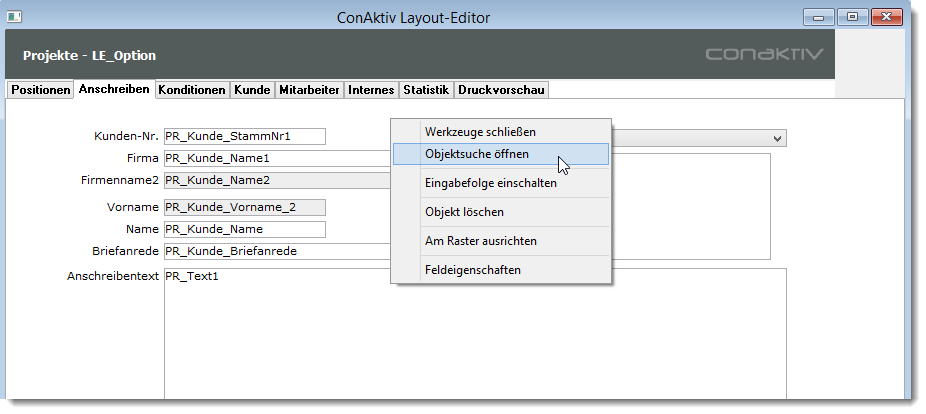
In dem Fenster „Objekte suchen“ können Sie über das Feld „Objektname“ ein Objekt anhand dessen Objektnamen suchen.

Oder Sie können sich über das PopUp-Menü „Filter“ die Objekte einer bestimmten Registerkarte oder alle ausgeblendeten Objekte anzeigen lassen. Möchten Sie keinen Filter aktivieren, dann wählen Sie in dem PopUp-Menü die Option „keiner“.
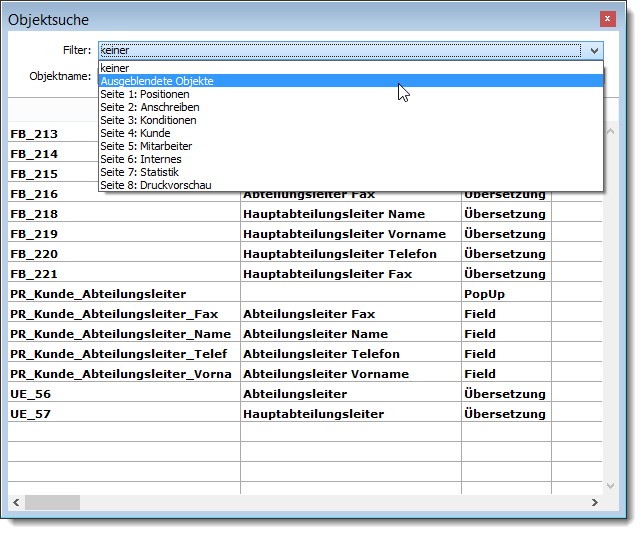
In den Spalten des Fensters werden der Objektname, Titel, Objekttyp, die Nummer der Registerkarte, auf dem sich das Objekt befindet (bzw. -1, wenn das Objekt auf keiner Registerkarte platziert ist), die vier Koordinaten der Objektposition sowie an wievielter Stelle das Objekt in der Eingabereihenfolge steht.
Objekte, die im Eingabelayout sichtbar sind, werden in der Liste in schwarzer Normalschrift angezeigt. Ausgeblendete Objekte, die sich aber noch auf dem Eingabelayout befinden, werden in schwarzer Fettschrift dargestellt. Ausgeblendete Objekte, die sich nicht auf dem Eingabelayout befinden, erscheinen in roter Schrift.
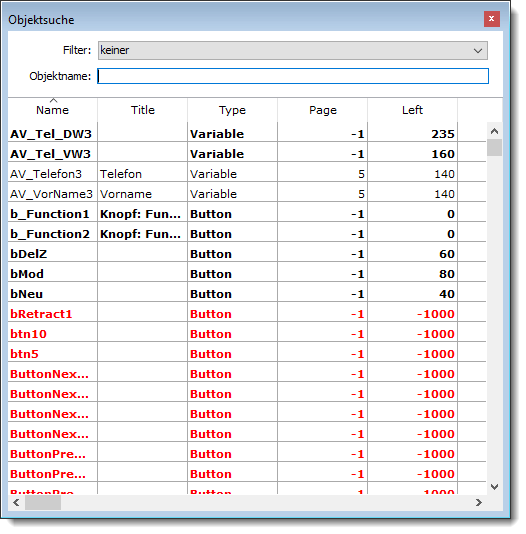
Haben Sie das gewünschte Objekt in der Objektsuche gefunden, dann können Sie es einfach mit der Maus auf das Eingabelayout ziehen.

Sie können das Fenster „Objekte Suchen“ entweder über das Schließkreuz schließen oder über das Kontext-Menü (Klick mit der rechten Maustaste), wenn Sie den Menüpunkt „Objektsuche schließen“ auswählen.